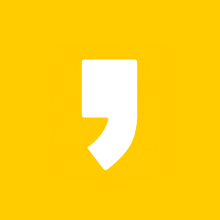추석이 지나고 3,000명이 훌쩍 넘어가는 역대 최다 코로나 바이러스 확진자가 나왔습니다. 더 늦기 전에 나와 내 주변을 안전하기 위해서 코로나 백신 접종을 받아야 합니다. 화이자, 모더나, 아스트라제네카 등 1차와 2차 모두 백신 접종을 완료하면 백신 접종 확인서를 발급받을 수 있습니다. 오늘은 백신 접종 확인서 발급 방법에 대해 알아보겠습니다.
백신 접종 확인서 발급 방법
이미 2차 백신 접종까지 완료한 분들은 백신 접종 확인서를 통해 백신 접종 완료자임을 증명할 수 있습니다. 뿐만 아니라 백신을 1차 접종만 끝낸 분들도 확인서 발급 받을 수 있습니다. 백신 접종 완료자는 사적모임 인원수에서 제외하는 등 여러가지 인센티브가 주어집니다. 코로나와 함께 공존하면서 중증이나 사망자를 최소화를 목표하는 위드코로나로의 전환을 위해선 전 국민의 백신접종률이 기준이 되기에 하루라도 빨리 백신 접종률을 80% 이상으로 올려서 코로나 바이러스로 인한 불편함이 해소되길 바랍니다.
위드코로나 뜻
백신 접종 확인서는 스마트폰에서 질병관리청 COOV라는 앱을 통해 발급이 가능합니다. 컴퓨터에서는 질병관리청 홈페이지를 통해 발급이 가능합니다. 스마트폰의 COOV 앱으로 백신 접종 확인서를 발급받으면 항상 가지고 다니면서 언제 어디서나 백신 접종 완료자임을 증명하기 편하고, 질병관리청 홈페이지를 통해 종이로 발급받으면 백신 접종 확인서 제출을 요구하는 곳에 제출하기에 좋기 때문에 발급 목적에 따라 앱이나 홈페이지를 이용하여 백신 접종 확인서를 발급받으면 됩니다.
스마트폰 COOV 앱을 통한 발급
스마트폰에 질병관리청 COOV 앱을 설치합니다. 안드로이드를 기반으로 하는 스마트폰의 경우 플레이스토어를 통해 설치하고, 아이폰의 경우 앱스토어를 이용합니다. 이번에는 안드로이드 스마트폰을 기준으로 설명하겠습니다.


1. 설치된 COOV 앱을 실행합니다. 처음 실행하면 언어를 선택하는 화면이 나타나고 한국어를 선택합니다. 언어를 선택하면 국가 및 지역 선택화면에서 대한민국을 선택합니다.






2. COOV 앱에 대한 설명을 확인하면 접근권한 설정까지 마무리합니다.



3. 정보 수집 약관 동의 및 비밀번호 설정을 진행합니다.



4. 앱을 사용할 수 있는 설정은 마무리됐습니다. 다음으로 본인인증 및 예방접종 증명서 발급을 받으면 되는데 본인 인증이 완료된 이후에는 화면 캡처가 되지 않습니다. 본인인증 및 예방접종 증명서 발급 과정은 어렵지 않기 때문에 안내에 따라 진행하면 백신 접종 증명서 발급을 받을 수 있습니다.
질병관리청 홈페이지를 통한 발급
질병관리청 홈페이지에서 백신 접종 확인서를 발급받기 위해선 공동인증서가 필요합니다.

1. 예방접종 도우미 사이트에 접속하고 회원가입 후 로그인을 진행합니다.

2. 로그인까지 마무리되면 홈페이지 상단 메뉴 중 전자민원 서비스의 예방접종증명서를 선택합니다. 접속하면 왼쪽 메뉴 중 국문 예방접종증명서 신청을 선택합니다.

3. 백신 접종 확인서 발급 신청을 위해 증명서 신청을 선택합니다.

4. 신청에 필요한 정보를 입력 후 신청을 선택하면 인증서 입력 창이 나타납니다.

5. 예방접종증명서 신청내역을 통해 신청한 백신 접종 확인서를 출력할 수 있습니다. 출력 시 인증서 비밀번호 입력창이 다시 한번 나타납니다.
코로나 바이러스가 진정되기는 커녕 시간이 지날수록 확산세가 커지고 있습니다. 이런 확산세 속에서 우리가 할 수 있는 것은 마스크 착용과 사회적 거리두기 방침을 철저히 지키면서 나와 내 주변을 코로나에서 멀리 두는 것입니다. 또한 백신 접종을 통해 코로나 바이러스를 예방하고 전파되는 것을 차단해야합니다. 앞서 설명한 백신 접종 확인서 발급을 위해 백신 접종까지 완료해서 코로나의 걱정을 덜고 조금이나마 안심할 수 있으면 좋겠습니다.
'생생정보 > 주변 생생정보' 카테고리의 다른 글
| 부스터 샷 사전예약 바로가기 (0) | 2021.10.07 |
|---|---|
| 상생 소비 지원금 대상 (0) | 2021.09.28 |
| 잔여백신예약 2차 접종 바로가기 (0) | 2021.09.23 |
| 아파트투유 청약 서비스 종료 (0) | 2021.09.20 |
| 사회적 거리두기 4단계 연장 (0) | 2021.09.16 |